Angebotsliste
![200px]](/wiki/images/2/29/Angebotszeichen.png)

Der Bereich Angebote dient in deLUXE-ERP zum Erfassen von neuen Angeboten sowie der Überwachung von noch nicht umgewandelten Angeboten.
Aus dem Hauptmenü gelangen Sie mit dem Angebotssymbol in die Angebotsliste. Dort sehen Sie nach dem Programmstart zunächst keine Einträge in der Liste. Sie können nach bestimmten Angebote suchen, neue erfassen oder Angebote zusammenfassen.
Felder der Datei Angebote
Bedeutung der Felder:
- Bezeichnung -> Bemerkungsfeld in Angebot
- Bemerkung -> Interne Bemerkung, taucht in der Liste auf
- Fusstext_Ang -> Fußtext für Angebote
- Fusstext_AB -> Fußtext für Auftragsbestätigungen
- Fusstext_LFS -> Fußtext für Lieferscheine
- Fusstext_Rech -> Fußtext für Rechnungen
- G_Kuerzel -> Letzte Änderung Benutzerkürzel
- G_Datum -> Letzte Änderung Datum
- G_Zeit -> Letzte Änderung Uhrzeit
- AngebotsNr -> Nummer des Angebotes
- AngebotsDatum -> Datum des Ausdruckes
- AnfrageVon -> Person, die das Angebot angefragt hat
- AnfrageAm -> Datum der Anfrage
- AnfrageIhrZeich -> Zeichen der Anfrage
- FlagOhneUst -> Kennzeichnung, ob ohne Umsatzsteuer (wahr/falsch)
- MahnInter1 -> Tage für Mahnintervall 1
- MahnInter2 -> Tage für Mahnintervall 2
- MahnInter3 -> Tage für Mahnintervall 3
- MahnInter4 -> Tage für Mahnintervall 4
- MahnGeb1 -> Mahngebühr bei der ersten Mahnung
- MahnGeb2 -> Mahngebühr bei der zweiten Mahnung
- MahnGeb3 -> Mahngebühr bei der dritten Mahnung
- TageZiel -> Anzahl der Tage für das Zahlungsziel
- Skonto1Tage -> Tage für die erste Skontofrist
- Skonto2Tage -> Tage für die zweite Skontofrist
- Skonto1Proz -> Prozentsatz für Skonto 1
- Skonto2Proz -> Prozentsatz für Skonto 2
- Verkaeufer -> Verkäufernummer für das Angebot
- Auftragswert -> Wert des Auftrages
- AuftragsPlus -> Kalkulatorisches Plus des Auftrages
- UST_Typ -> ungenutzt
- ZinsenProz -> Zinsen für Mahnprozess
- ZinsenAb -> Ab welcher Mahnung Zinsen berechnen
- Kunden_Nr -> Kundennummer
- Kurzform -> Kurzform des Kunden
- Rabatt -> Globaler Rabatt auf den gesamten Auftrag
- Anschrift -> Anschrift für das Angebot
- Auftragsnummer -> Nummer des Auftrages, wenn umgewandelt wurde
- Gedruckt -> Status (wahr/falsch)
- Lieferanschrift -> Abweichende Lieferanschrift für den Lieferschein
- SpracheTyp -> 0,1,2,3 = Spracheinstellung für Artikeltexte
- Unser_Zeich -> Unser Zeichen
- Versandart -> Versandart (Textfeld)
- Unfrei -> Kennzeichen für Versandkosten (wahr/falsch)
- CH_UST -> ungenutzt
- GR_Nummer -> Nummer aus Adressdatensatz
- LF_Kurzform -> ungenutzt
- LF_KDNR -> ungenutzt
- Stat_Krit -> Statistisches Kriterium aus Adressdatensatz
- Such_Index -> Internes Feld
- Plus_Prozent -> Prozentsatz für Kalk. Plus
- VerpackungART -> Verpackungsart
- BedingingART -> Versand-Bedingungen
- Fracht_Betrag -> Betrag für Frachtkosten
- Verpackung_Betrag -> Betrag für Verpackungskosten
- Telefax -> Faxnummer aus Adressdatensatz
- EG_USt_ID -> EG Umsatzsteuernummer des Kunden
- Gew_Netto -> ∑ Gewicht (netto)
- Gew_Brutto -> ∑ Gewicht (brutto)
- Gew_Colli -> ∑ Anzahl Colli
- Abschluss_Chance -> Wahrscheinlichkeit für den Abschluß
- Abschluss_Raum -> Zeitintervall für den Abschluß
- VorgaengerAngebo -> Vorgängerangebot
- NachfolgeAngebo -> Nachfolgerangebot
- Provision_an -> Provision an Kundennummer
- Provision_Proz -> Provision Prozentsatz
- Provision_Basis -> Provision Betrag
- Provision_Typ -> Art der Provision
- Wiedervorlage -> Wiedervorlagedatum
- Waehrung_ID -> ID Nummer der Währung
- Waehrung_Kurs -> Kalkulationskurs der Währung
- Angebotswert_Basis -> Wert des Angebotes in EUR umgerechnet
- Anredezeile -> (z.B. Sehr geehrter Herr Müller...)
- Angebotsart -> 0 & 1 = ∑, 2 = ohne ∑, 3 = KV, 4 = KV ohne ∑
- Durchwahl -> aus Adreßdatensatz
- Bankeinzug -> (wahr/falsch)
- Frachtgrenze_Betrag -> Sonderfunktion
- Keine_Info -> Keine Preisinfo (Letzter Preis) erstellen
- Provision2 -> Kundennummer des zweiten Provisionsempfängers
- Frachtverguetung -> Sonderfunktion
- Versicherung_Betrag -> Versicherungsbetrag
- Ueberschrift ->
- Telefon -> Telefonnummer de Kunden
- Zahlungsart ->
- KundenPreisGrup ->
- eMail_Adresse -> E-Mail-Adresse des Kunden
- ZahlungsartNeu ->
- Landnummer -> Nummer des Landes aus den Einstellungen/Länder
- Rabatt_manuell -> (wahr/falsch)
- A_UserNr -> Angelegt von (Benutzernummer)
- Lager_Regel ->
- VERSAND_Paket ->
- VERSAND_Palette ->
- VERSAND_Halbpalette ->
- Palettenuebersteuerung ->
- ImNamenDritter -> (wahr/falsch)
- Verpackung_Freigrenze ->
- Versicherung_Freigrenze ->
- Keyaccount -> (wahr/falsch)
Angebot neu anlegen
- In der Angebotsliste die Funktion "Neu erfassen" aufrufen.
- Kundennummer oder Kurzform des Kunden eingeben und ggf. aus der Vorschlagsliste den gewünschten Kunden auswählen.
- Wenn mehrere Ansprechpartner vorhanden, den gewünschten Ansprechpartner auswählen.
- Wenn mehrere Lieferanschriften vorhanden, die gewünschte auswählen.
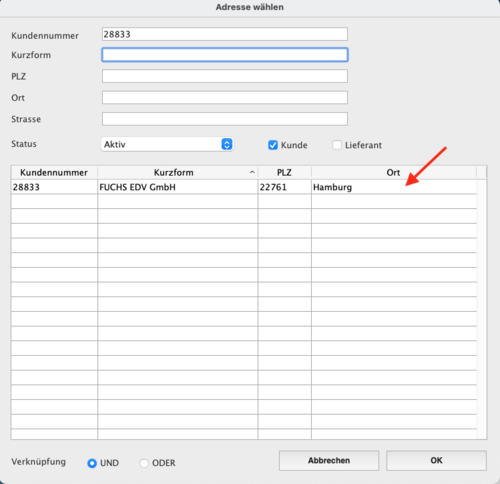
Artikelposition anlegen
- Einen neue Angebotsposition legen Sie per einmaligen Klick auf die Kopfzeile der Angebotsmaske oder über die Funktion "Neue Position anlegen" über das Menü Positionen an.
- Artikelnummer oder Bezeichnung in die entsprechenden Eingabefelder eingeben und den gewünschten Artikel aus der Vorschlagsliste auswählen.
- Die Menge eintragen.
- Wenn erforderlich den Preis ändern oder einen Rabatt eintragen.
- Sofern erforderlich den Beschreibungstext des Artikels ändern und Position mit dem OK-Symbol speichern.
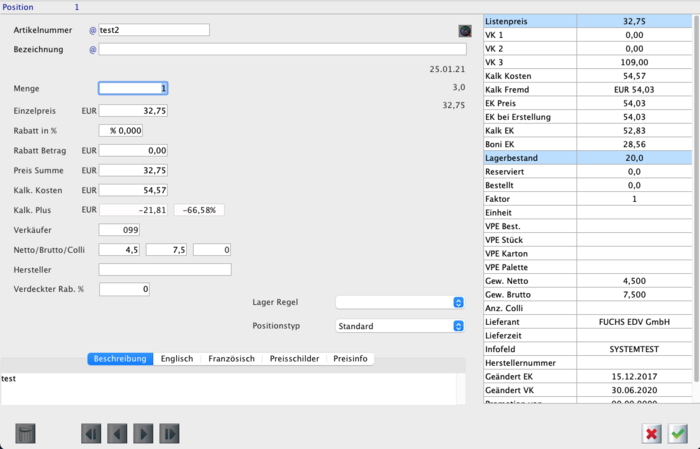
Lieferanschrift eingeben
Für die Eingabe abweichender Lieferanschriften gibt es in deLUXE-ERP mehrere Möglichkeiten:
- A - manuelle Eingabe
- Die Adresse kann manuell in das dafür vorgesehene Feld im Bereich Bedingungen eingegeben werden.
- B - Suche und Eingabe über die Kundenstammdatensätze
- Mit Eingabe der ersten Buchstaben einer Kurzform und abschließendem "@" - Zeichen, schlägt deLUXE-ERP entweder eine Auswahl von Adressen vor oder setzt die entsprechende Anschrift sofort als Lieferanschrift ein.
- C - Auswahl über eine Vorschlagsliste
- Diese Vorschlagsliste zeigt alle Lieferanschriften des Kunden. Durch Aktivieren einer Lieferanschrift mit der Maus kann die vollständige Lieferanschrift auch überprüft werden. Durch einen Doppelklick mit der Maus auf eine Lieferanschrift wird diese Lieferanschrift übernommen und steht so später für Lieferscheine zur Verfügung.
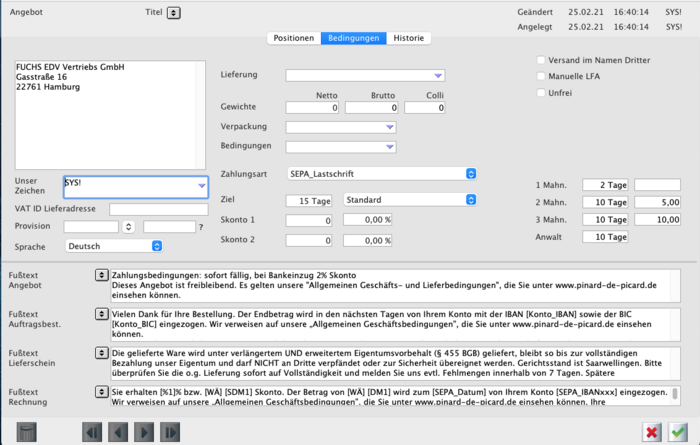
Konditionen und Fußtexte
- Über den Reiter "Bedingungen" kann das Gewicht der Sendung, die Colli, müssen die Zahlungskonditionen sowie die Fußtexte eingetragen bzw. kontrolliert und ggf. korrigiert werden.
Angebotshistorie
Die Möglichkeit eine Historie zu dem geöffneten Angebot anzulegen, erhalten Sie im Bereich der Historie. Um einen neuen Eintrag vorzunehmen, klicken Sie auf den Button "Neuer Eintrag" -> hier können Sie dann aus einem Drag-Down Menü eine Aktion und die derzeitige Chance auswählen sowie einen Texteintrag vornehmen.
Fracht und Verpackung
Fracht und Verpackung können direkt im Angebot vorgegeben werden. Das kursiv dargestellte Feld Versicherungen ist nur in Speziallayouts einiger Kunden berücksichtigt und sollte von anderen nicht ausgefüllt werden. Die Werte würden zwar berechnet, jedoch nicht gesondert aufgeführt.
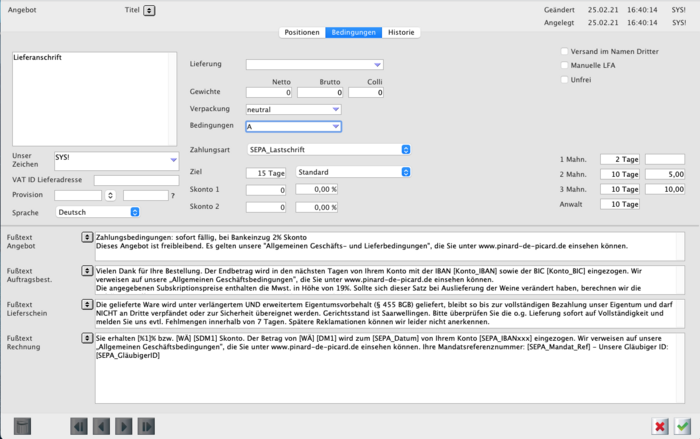
Angebot speichern
Wurden alle Positionen im Angebot eingegeben, alle Angaben vorgenommen, werden mit dem OK-Symbol alle Änderungen übernommen, das Angebot gespeichert und verlassen.